Kuinka tehdä tarkistuslista Excelissä

Tarkistuslistan luominen Excelissä on tärkeä taito, joka auttaa sinua hallitsemaan päivittäisiä tehtäviä ja varmistamaan, että mikään tärkeä ei jää huomiotta.
PowerPointin avulla voit mukauttaa esitysmalleja eri tavoilla. Yksi niistä on ylä- ja alatunnisteiden lisääminen PowerPoint-esitykseen.
PowerPointin ylä- ja alatunnisteet sopivat erinomaisesti näiden tärkeiden yksityiskohtien lisäämiseen esitykseen, olipa kyse diojen numeroista, päivämäärästä ja kellonajasta tai muista tiedoista. Voit helposti lisätä ylä- tai alatunnisteen PowerPointiin ja muokata ja muokata sitä sopimaan paremmin esityksellesi.
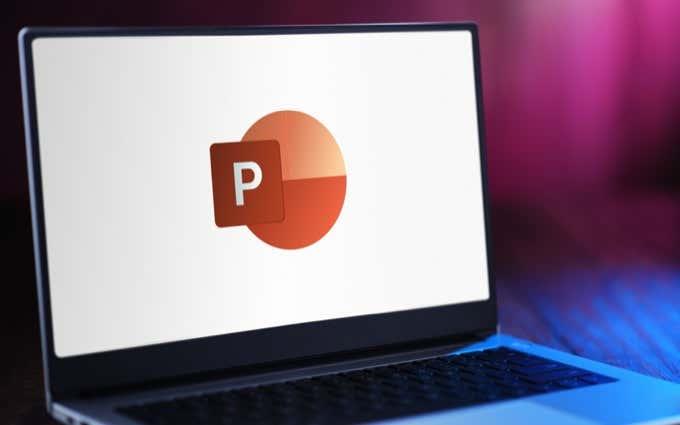
Miksi käyttää ylä- ja alatunnisteita PowerPointissa
Ylä- ja alatunnisteet näkyvät diojen ylä- ja alareunassa, ja ne näyttävät lisätietoja. Kun olet lisännyt ylä- tai alatunnisteen, voit aina muokata ja lisätä siihen tietoja. Varo kuitenkin, ettet ylikuormitta yleisöäsi sillä.
Yleisin PowerPointin ylä- ja alatunnisteiden käyttötarkoitus on auttaa yleisöäsi seuraamaan esitystä. Voit lisätä sivu- ja dian numeroita , joiden avulla voit seurata missä olet, kun esität sisältöä. Lisäksi sinun on helpompi nähdä, lopetatko esittelyn ajoissa vai oletko hieman jäljessä sivunumeroiden noudattamisessa.
Voit myös käyttää ylä- ja alatunnisteita lisätäksesi joitain henkilökohtaisia tietojasi, kuten tuotenimeäsi tai joitain henkilökohtaisia tietoja, jotka haluat näkyvän kollegoidesi edessä. On hyödyllistä, että yleisö muistaa nimesi ja puhuttelee sinua sillä Q&A-osion aikana tai esityksen päätyttyä.
Ylä- ja alatunnisteiden lisääminen PowerPointiin
Voit lisätä ylä- ja alatunnisteet PowerPoint-esitykseen noudattamalla alla olevia ohjeita.
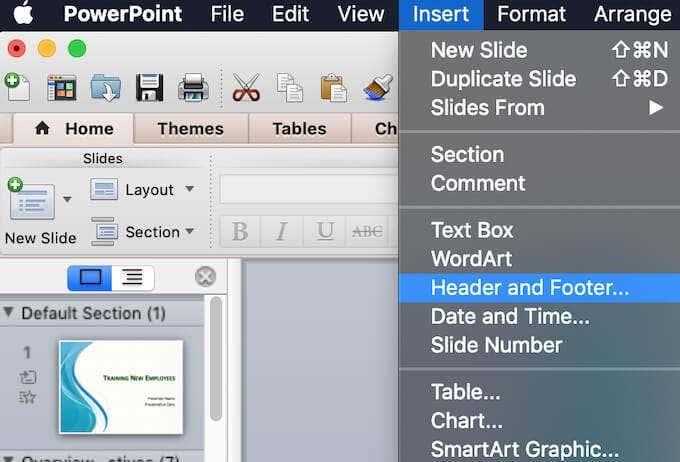
Ylä- ja alatunnistetyypit PowerPointissa
Kun avaat Ylä- ja alatunniste -ikkunan, näet, että voit lisätä diaesitykseen erilaisia ylä- ja alatunnisteita.
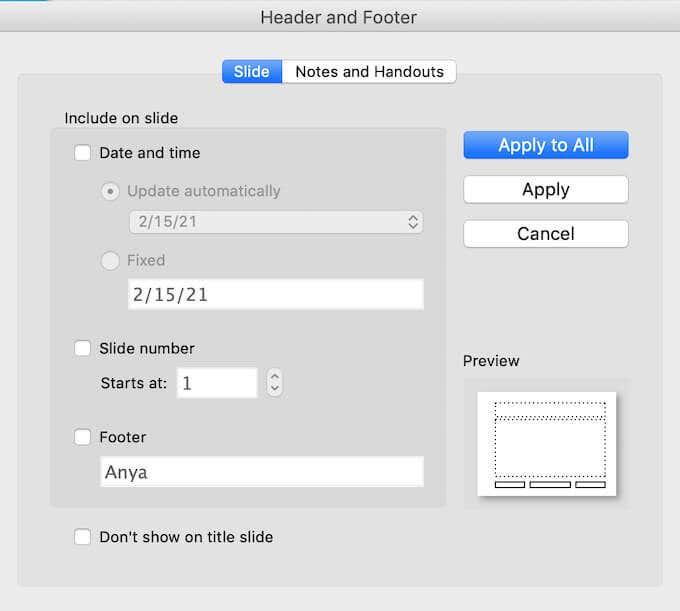
Dia -kohdassa ensimmäinen vaihtoehto on Päivämäärä ja aika -alatunniste, jonka voit lisätä dioihin. Voit joko päivittää päivämäärän ja kellonajan alatunnisteen automaattisesti , mikä tarkoittaa, että joka kerta kun avaat esityksen, päivämäärä ja aika päivitetään automaattisesti. Vaihtoehtoisesti voit valita, että se on kiinteä , mikä tarkoittaa, että alkuperäinen päivämäärä ja kellonaika pysyvät samoina, vaikka avaat esityksesi kuukauden kuluttua.
Toinen vaihtoehto on Dian numero . Tämä on itsestään selvää, sillä voit näyttää sivunumeron joko yhdessä dioissasi tai kaikissa dioissasi.
Viimeinen vaihtoehto on Footer , joka antaa sinulle enemmän tilaa henkilökohtaisten tietojesi lisäämiseen diojen alareunaan.
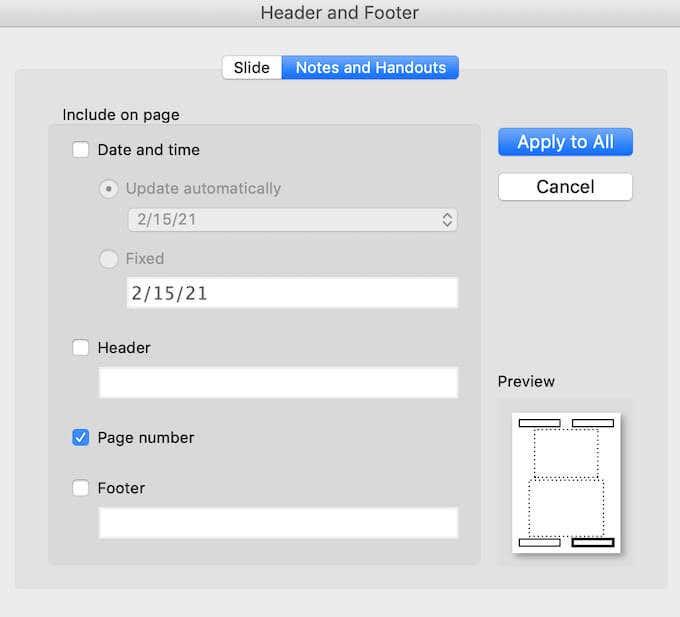
Löydät vastaavat vaihtoehdot kohdasta Muistiinpanot ja monisteet . Voit lisätä päivämäärän ja kellonajan otsikon, henkilökohtaisia tietojasi sisältävän ylätunnisteen , sivunumeron tai alatunnisteen .
Voit valita, haluatko lisätä ylä- ja alatunnisteet kaikkiin dioihin vai valittuun dioihin. Valitse Käytä lisätäksesi ylä- tai alatunnisteen valittuun diaan tai Käytä kaikkiin, jos haluat lisätä sen kaikkiin dioihin kerralla.
Kun olet valinnut lisättävän ylä- tai alatunnisteen tyypin, voit tarkistaa, miten ne näkyvät esityksessäsi Ylä- ja alatunniste -ikkunan oikealla puolella Esikatselu -kohdassa .
Ylä- ja alatunnisteiden muokkaaminen PowerPointissa
Jos et ole tyytyväinen tapaan, jolla ylä- ja alatunnisteet näkyvät esityksessäsi, voit aina muokata niitä niin, että ne sopivat paremmin diaesitykseen.
Ylä- tai alatunnisteen muokkaaminen yksittäisessä diassa
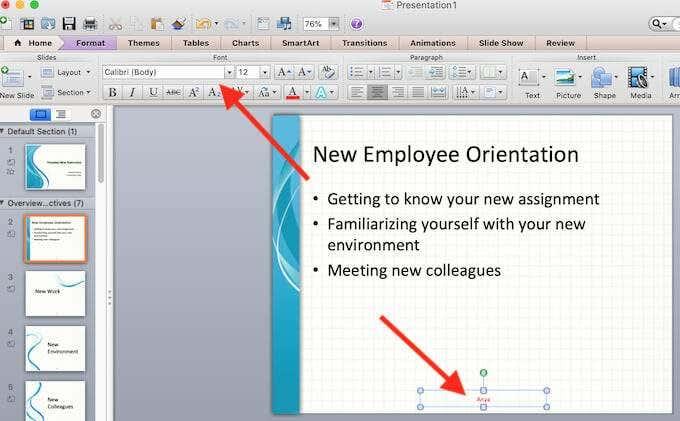
Kun haluat muuttaa ylä- tai alatunnistetta vain yhdessä dioissasi, voit tehdä sen helposti valitsemalla mainitun ylä- tai alatunnisteen tekstin. Voit muokata tekstiä samalla tavalla kuin mitä tahansa muuta osaa PowerPoint-diasta. Jos haluat muokata tekstin muotoa, korosta se ja käytä sitten PowerPoint-dian päällä olevia muotoilutyökaluja.
Ylä- ja alatunnisteiden muokkaaminen kaikissa dioissa
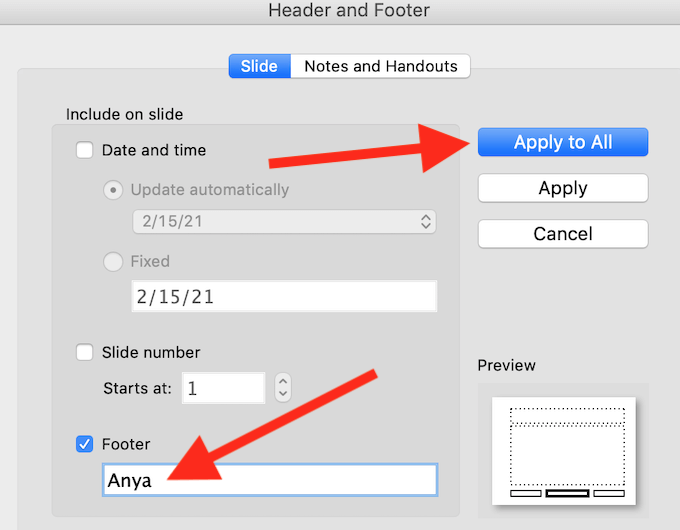
Jos haluat muokata ylä- tai alatunnisteita kaikissa dioissasi kerralla, seuraa polkua Lisää > Ylä- ja alatunniste ja muokkaa sitten tekstiä Ylä- ja alatunniste -ikkunassa.
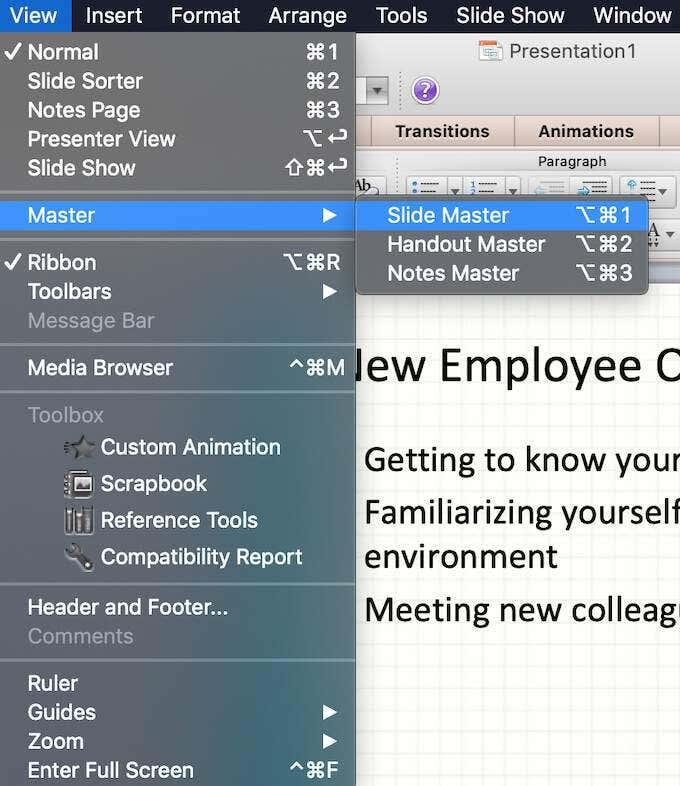
Jos sinun on muokattava ylä- ja alatunnisteiden muotoa kaikissa dioissa, kuten muutettava fonttia tai tekstin kokoa, seuraa polkua Näytä > Päällikkö > Diapohja . Valitse sitten näytön vasemmasta reunasta ylin dia. Korosta ylä- tai alatunniste, jota haluat muokata, ja käytä PowerPoint-ikkunan yläosassa olevia muotoilutyökaluja muuttaaksesi tekstin muotoa.
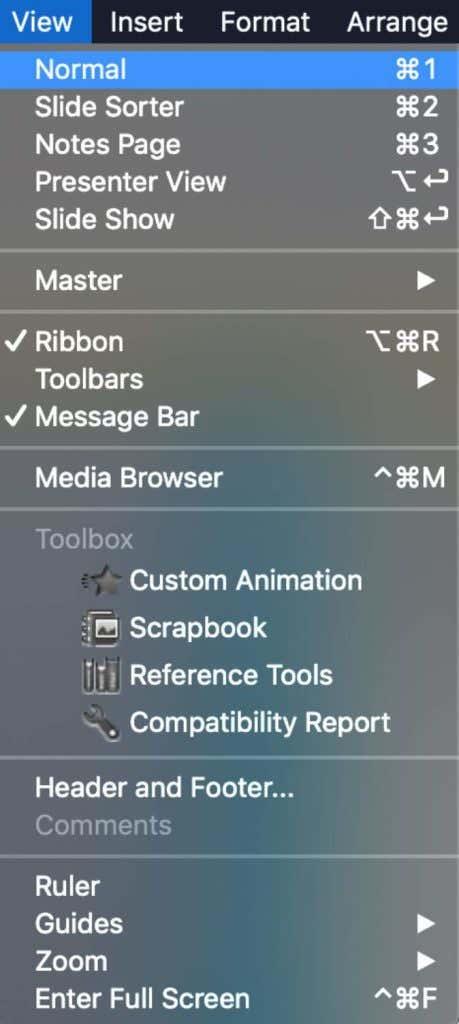
Voit poistua Slide Master -näkymästä valitsemalla Näytä > Normaali . Muutokset näkyvät nyt kaikissa dioissasi.
Ryhdy PowerPointin tehokäyttäjäksi
PowerPointin hallitseminen voi auttaa sinua luomaan ainutlaatuisia ja kiinnostavia esityksiä aiheesta riippumatta. Kaikki siksi, että PowerPoint antaa sinulle paljon tilaa mukauttamiselle. Diojen koon muuttamisesta ääniselostuksen lisäämiseen esitykseen – voit valita, miten voit muokata diaesitystäsi niin, että se sopii paremmin aiheeseen ja yleisöön.
Käytätkö ylä- ja alatunnisteita PowerPoint-esityksissäsi? Millaisia ylä- tai alatunnisteita yleensä lisäät esityksiisi? Jaa PowerPoint-kokemuksesi kanssamme alla olevissa kommenteissa.
Tarkistuslistan luominen Excelissä on tärkeä taito, joka auttaa sinua hallitsemaan päivittäisiä tehtäviä ja varmistamaan, että mikään tärkeä ei jää huomiotta.
Tekstinkäsittelyohjelmat ovat kulkeneet pitkän tien 1980-luvun alusta, jolloin Microsoft julkaisi ensimmäisen kerran Microsoft Wordin MS-DOS:lle. Sen uraauurtava ominaisuus oli, että se oli suunniteltu käytettäväksi hiiren kanssa.
Gantt-kaaviot ovat suosittu tapa seurata projekteja, erityisesti ryhmille, joiden on pidettävä mielessä tehtävän kesto. Käyttämällä Gantt-kaaviota tehokkaasti voit varmistaa, että eri tehtävät eivät häiritse toisiaan, ja jopa määrittää, milloin yhden pitäisi valmistua, jotta toinen voi alkaa.
Tämä on yleinen skenaario: Olet saanut sähköpostilla Word-asiakirjan, joka sinun on allekirjoitettava ja lähetettävä takaisin. Voit tulostaa, allekirjoittaa, skannata ja palauttaa asiakirjan, mutta Wordissa on helpompi, parempi ja nopeampi tapa lisätä allekirjoitus.
Jos haluat luoda ja tulostaa kaikenlaisia tarroja, etsi Microsoft Word ja Excel. Voit tallentaa tarratietosi Exceliin ja hakea ne sitten Wordissa tarrojen tallentamista tai tulostamista varten.
Yhdistäminen on Microsoft Wordin ominaisuus, jonka avulla voit yksinkertaistaa henkilökohtaisten kirjeiden, tarrojen, kirjekuorien, sähköpostien ja hakemiston luomista. Koska yhdistäminen ei ole MS Wordin yleisimmin käytettyjen ominaisuuksien joukossa, jotkut käyttäjät eivät ehkä tiedä, miten Wordissa yhdistetään kirjeitä, tarroja ja kirjekuoria.
Se on aina kauhea tragedia, kun joku menettää jotain tärkeää, jonka parissa hän työskenteli, koska hän ei tallentanut asiakirjaansa kunnolla. Tämä tapahtuu useammin kuin luulet Excel- ja Word-käyttäjille.
Kun useimmat ihmiset ajattelevat tekstin lajittelua sovelluksessa, he ajattelevat solujen lajittelua Excel-laskentataulukossa. Voit kuitenkin lajitella tekstiä Wordissa, kunhan on jokin, joka kertoo Wordille, missä tekstin eri osat alkavat ja päättyvät.
Histogrammi on kaavio, jonka voit luoda Excelin tiedoista. Sen avulla on helppo tehdä yhteenveto tiettyjen arvojen tiheydestä tietojoukossasi.
Microsoft Word voi tehdä paljon muutakin kuin pelkkä raporttien ja ansioluetteloiden tekeminen. Siinä on tehokkaat graafiset työkalut, joiden avulla voit tehdä graafisia asiakirjoja, kuten onnittelukortteja.
Modern Language Association (MLA) on organisaatio, joka tarjoaa ohjeita ammatti- ja akateemisille kirjoittajille. Monet yliopistot, työnantajat ja ammattitoimistot vaativat nyt kirjoittajilta MLA-tyyliä, koska se on helppokäyttöinen ja johdonmukainen.
Oletuksena, jos olet kirjautunut Office-sovelluksiin Microsoft-tililläsi, sovelluksesi tallentavat asiakirjasi OneDrive-tallennustilaan. Tämä rohkaisee sinua tallentamaan tiedostosi pilveen, jotta voit käyttää niitä muilla synkronoiduilla laitteilla.
Jos käytät OneDrivea valokuvakirjastosi varmuuskopiointiin, se lähettää sinulle säännöllisesti muistoja sähköpostitse – kuvia ja videoita samalta päivältä aikaisempina vuosina. Näin voit poistaa ne käytöstä Windowsissa, Androidissa, iPhonessa ja iPadissa.
Jos olet joskus työskennellyt useiden työkirjojen kanssa Excelissä, tiedät, että se voi joskus aiheuttaa ongelmia, jos kaikki työkirjat ovat avoinna samassa Excel-esiintymässä. Jos esimerkiksi lasket kaikki kaavat uudelleen, se tekee sen kaikille avoimille työkirjoille samassa ilmentymässä.
Jos haluat lähettää ammattimaisen näköistä kirjeenvaihtoa, älä anna vastaanottajan ensimmäisenä nähdä sotkuista käsinkirjoitettua kirjekuorta. Tartu kirjekuoreen, aseta se tulostimeen ja kirjoita nimi ja osoite Microsoft Wordilla.
Tiesitkö, että voit luoda Wordissa lomakkeita, joita ihmiset voivat täyttää. Kun kuulet täytettävistä lomakkeista, se liittyy lähes aina Adobe- ja PDF-dokumentteihin, koska se on suosituin muoto.
Microsoft Word on välttämätön kaikille, jotka työskentelevät kaikenlaisten asiakirjojen kanssa. Sanat ovat olleet olemassa niin kauan, että on mahdotonta kuvitella tekevän toimisto-, koulu- tai muuta digitaalista työtä ilman sitä.
Samojen toimintojen suorittaminen kerta toisensa jälkeen ei ole vain tylsää, vaan se voi myös olla ajanhukkaa ja kuluttaa tuottavuuttasi. Tämä pätee erityisesti aloitteleville Excel-käyttäjille, jotka eivät ehkä ymmärrä, että yleisiä tehtäviä on helppo automatisoida tallentamalla makro.
Matemaattisesti lasket alueen vähentämällä vähimmäisarvon tietyn tietojoukon enimmäisarvosta. Se edustaa arvojen leviämistä tietojoukon sisällä ja on hyödyllinen vaihtelevuuden mittaamiseen – mitä suurempi alue, sitä hajautetumpi ja vaihtelevampi tietosi on.
Jos sinulla on Excel-arkki, jossa on paljon päivämääriä, joudut todennäköisesti lopulta laskemaan erot joidenkin näiden päivämäärien välillä. Ehkä haluat nähdä, kuinka monta kuukautta sinulla kesti maksaa velkasi tai kuinka monta päivää kesti laihduttaaksesi tietyn määrän.
Voit löytää useita laajennuksia Gmailille, jotta sähköpostinhallintasi olisi tuottavampaa. Tässä ovat parhaat Gmail Chrome -laajennukset.
Aseta Chrome tyhjentämään evästeet poistuttaessa parantaaksesi tietoturvaa poistamalla evästeet heti, kun suljet kaikki selainikkunat. Tässä on kuinka se tehdään.
Oikean maksukortin etsiminen taskustasi tai lompakostasi voi olla todellinen vaiva. Viime vuosina useat yritykset ovat kehittäneet ja lanseeranneet lähimaksuratkaisuja.
Muuta minkä tahansa videon nopeutta Android-laitteellasi ilmaisella hyödyllisellä sovelluksella. Lisää sekä hidastustoiminto että nopeasti eteenpäin -efekti samaan videoon.
Aseta ajastimia Android-sovelluksiin ja pidä käytön hallinta erityisesti silloin, kun sinulla on tärkeitä töitä tehtävänä.
Facebook-kaverisi voivat nähdä kaikki kommentit, joita kirjoitat julkisille julkaisuilla. Facebookin kommentit eivät sisällä yksittäisiä yksityisyysasetuksia.
Kun kuulet sanan evästeet, saatat ajatella suklaahippuevästeitä. Mutta on myös evästeitä, joita löydät selaimista, jotka auttavat sinua saamaan sujuvan selailukokemuksen. Tässä artikkelissa kerrotaan, kuinka voit konfiguroida evästeasetuksia Opera-selaimessa Androidille.
Tyhjennä sovelluksen lataushistoria Google Playssa saadaksesi uuden alun. Tässä ovat aloittelijaystävälliset vaiheet, joita seurata.
Jos USB-äänet ilmenevät ilman syytä, on olemassa muutamia menetelmiä, joilla voit päästä eroon tästä kummallisesta laitteiden katkaisuääneistä.
Katso, mitä vaiheita sinun tulee seurata poistaaksesi Google Assistant käytöstä nopeasti rauhoittuaksesi. Tunne itsesi vähemmän vakoilluksi ja poista Google Assistant käytöstä.



























